株式会社PassFab
【PassFab iPhone Unlocker 】公式サイト:https://bit.ly/3NspEZR
PassFab iPhone Unlocker は6月7日にバージョン3.0.20に更新しました。このバージョンはいくつかのバグを修復しました。
多くの方がご存じの通り、iPhoneのセキュリティ対策として画面ロックはもはや常識といっても過言ではありません。単純にパスコードを入力するものはもちろん、生体認証も顔認証以外にApple Watchとバリエーションも豊富になり、好みやシーンに合わせた選択が可能になりました。今回は、iPhone 13の画面ロックの解除方法と、通常の方法では解除が出来ないトラブルが発生した際の対処法についてのご紹介です。
目次
iPhone 13パスコードロックを解除する
マスク着用時にFace IDでiPhone 13の画面ロックを解除する
Apple Watch でiPhone 13の画面ロックを解除する
iphone13は指紋認証で画面ロックを解除できるのか?
iPhone 13の画面ロックが解除できない場合はどうする?
まとめ
iPhone 13パスコードロックを解除する
iPhone13に画面ロックを設定した場合、通常のパスコードロックは以下の手順で解除できます。
iPhoneのサイドボタンを押すか、画面をタップして、ロック画面を表示します。
画面を下から上にスワイプし、パスコード入力画面を表示します。
設定したパスコードを入力します。
マスク着用時にFace IDでiPhone 13の画面ロックを解除する
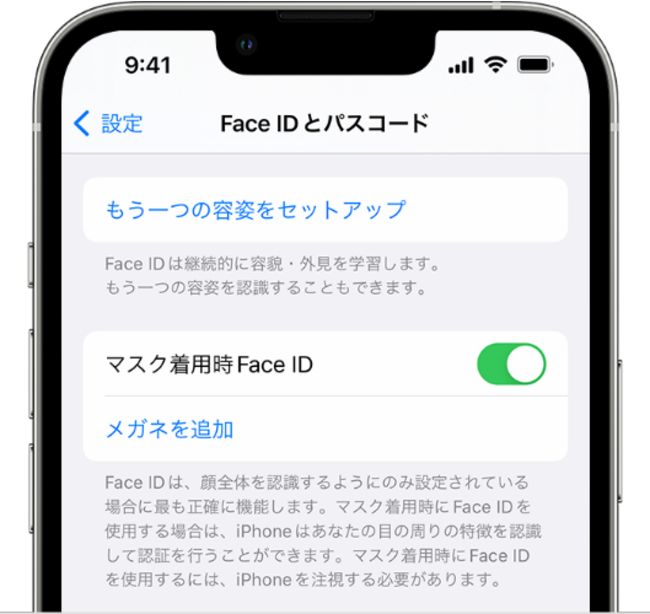
Face IDを設定すると、画面スワイプ後、パスコードを入力せずに顔認識で画面ロックを解除出来ます。しかし、通常の設定ではマスク着用時に認証されないため、マスク着用時にもFace IDを使用する場合は、事前に以下の設定を行います。
「設定」>「Face IDとパスコード」と進みます。
「マスク着用時Face ID」をオンにします。
Apple WatchでiPhone 13の画面ロックを解除する
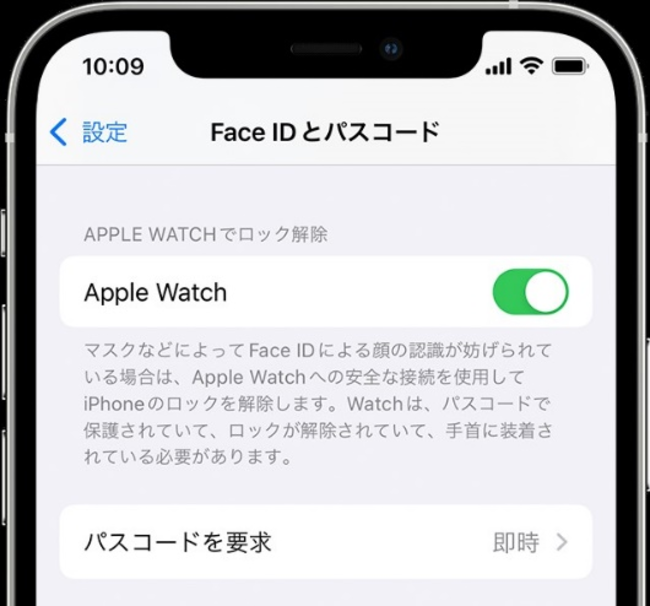
Apple WatchとiPhone13をペアリングしている場合は、Apple Watchでロック解除設定を行うことが可能です。
iPhone13で、「設定」>「Face IDとパスコード」と進みます。
パスコードを入力後、画面下部の「Apple Watchでロック解除」を開きます。
「Apple Watch」を有効にします。
Apple Watchの手首検出を有効にします。
iphone 13は指紋認証で画面ロックを解除できるのか?
残念ながら、iPhone13にも指紋認証は実装されませんでした。マスク着用が多くなったことで、指紋認証であるTouch IDの再実装を願う声が多く上がっていたため、指紋認証の日実装にはがっかりしたユーザーも多かったようです。しかし、Face IDが、Apple Watchの手首検出と連携して画面ロック解除可能になり、Touch IDに代わる機能として概ね好意的に受け入れられつつあります。
iPhone 13の画面ロックが解除できない場合の対処法は?
iPhone13の画面ロックが、正常な手順で解除できない場合、以下の方法があります。
PassFab iPhone Unlockerで解除する
【PassFab iPhone Unlocker 】無料ダウンロード:https://bit.ly/3NspEZR
PassFab iPhone Unlockerは、iPhone 13の画面パスコードを簡単に解除することが出来る専門ツールです。Apple IDやパスワードを必要とせず、その上簡単な手順で解除を実行することが出来ます。また、端末に設定したApple IDの削除や、スクリーンタイムパスコードの解除、iPhone MDMのバイパスなども出来ます。
1.PassFab iPhone Unlockerを起動後、「解除開始」をクリックして下さい。
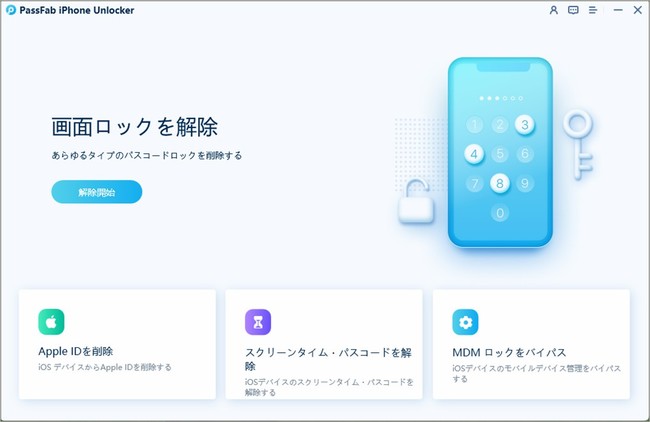
2.iPhone13をPCに接続します。
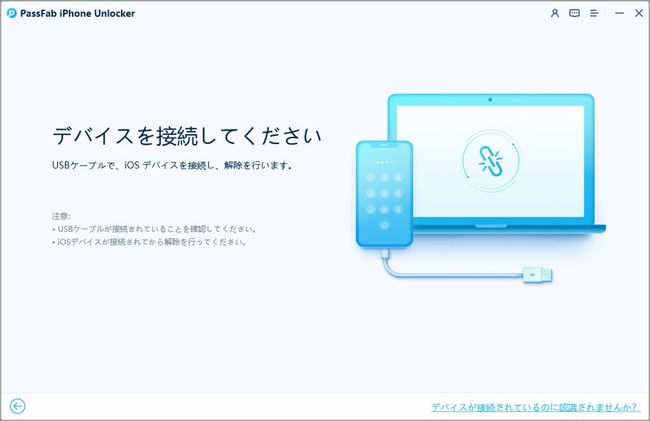
3.しばらくするとiPhone13が認識されるので、「開始」をクリックします。
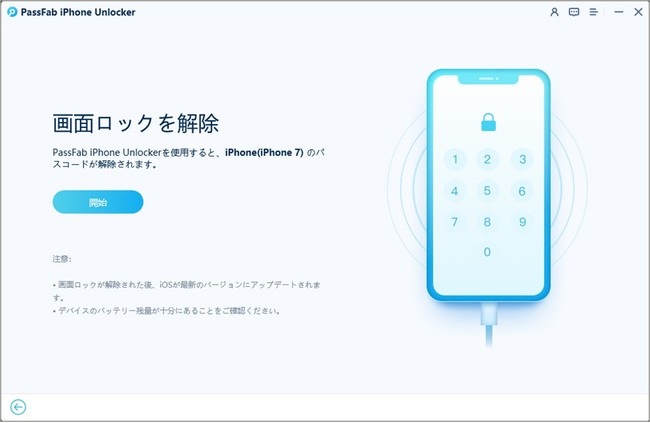
4.ファームウェアの検出が開始されます。
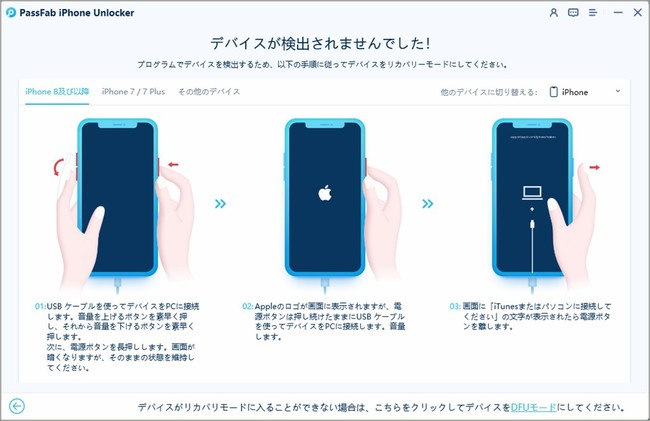
5.ファームウェア検出が完了したら、「ダウンロード」をクリックします。
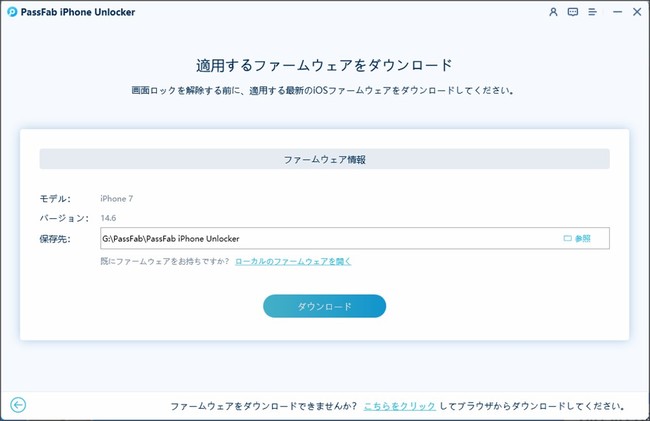
6.「解除開始」をクリックし、削除を実行します。
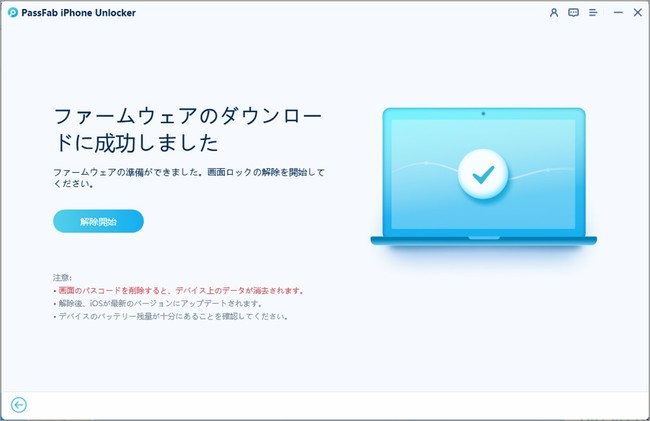
【PassFab iPhone Unlocker 】無料ダウンロード:https://bit.ly/3NspEZR
詳しい操作方法は以下の動画をご参考:
iTunesで解除する
iTunesのバックアップ復元を利用して解除を行う方法です。
iPhone13をPCに接続し、左上のiPhoneのアイコンをクリックします。
左カラムの「概要」を選択します。
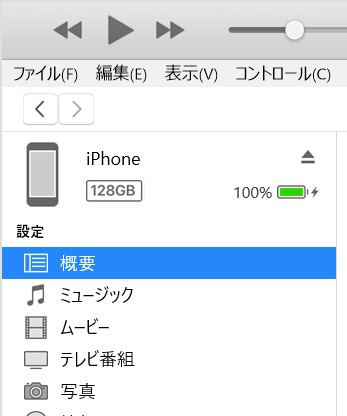
「iPhoneを復元」をクリックして実行します。
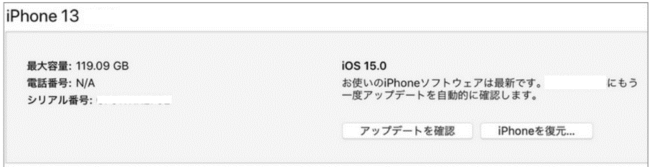
iCloudで解除する
iCloudを利用して解除を行う方法もあります。
1.使用可能な端末から、iCloudにアクセスします。
2.ロック解除したいiPhone13のApple IDとパスワードでサインインして下さい。
3.「iPhoneを探す」を選択します。
4.「すべてのデバイス」>「iPhone」と進み、「iPhoneを消去」を選択して実行します。
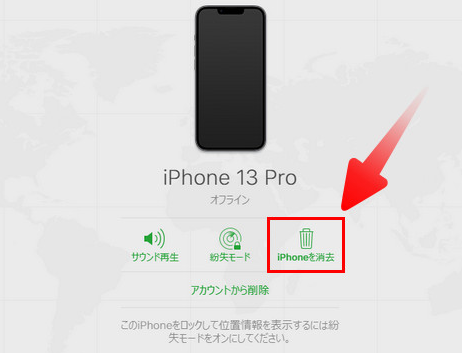
リカバリーモードで解除する
iPhone13のリカバリーモードで解除を行う方法です。
1.iPhone 13とPCをケーブル接続します。
2.iPhone 13の音量(+)を押して放し、音量(-)を押して放し、サイドボタンを長押しします。
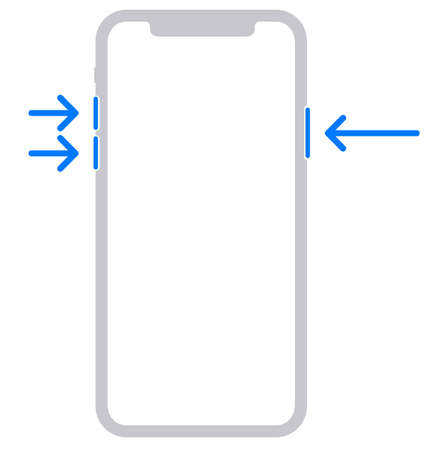
3.リカバリーモードの画面が表示されたら、「復元」を選択します。
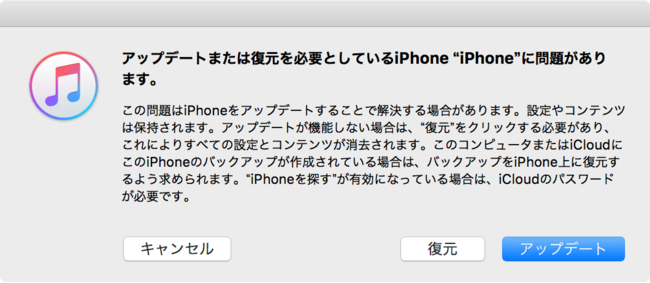
4.「復元と更新」>「次へ」>「同意する」と進みます。
5.Apple IDとパスワードを入力して、復元を実行します。
まとめ
いかがでしたでしょうか。iPhone 13の画面ロック解除方法と、正常に解除できない場合の対処法について、おまとめいたしました。iTunesやiCloud、リカバリーモードを利用した方法は一般的と言えますが、裏ワザ的に特にオススメなのが、PassFab iPhone Unlockerです。PassFab iPhone Unlocker は、Apple IDとパスコードがなくても簡単な手順で解除を実行することが出来ます。操作に不安がある初心者の方でも、公式サイトには詳細なガイダンスと沢山のレビューが掲載されているため、安心して対応することができるので、いざというときの心強い味方となってくれること請け合いです。
関連記事
【iPhone 13】パスコードを忘れた場合の対策
https://www.passfab.jp/iphone-13/forgot-iphone-passcode.html
【iPhone 13】強制再起動する方法
https://www.passfab.jp/iphone-13/reset-forcibly.html
初心者でもOK!iPhone 画面 ロックを解除する裏ワザ
https://www.passfab.jp/unlock-iphone/tips-to-unlock-iphone-screen.html




































